#1001
문제 설명
C/C++언어에서 가장 기본적인 명령이 출력문이다.
printf()를 이용해 다음 단어를 출력하시오.
Hello
참고
C/C++ IDE 프로그램을 설치한 후,
아래와 같은 소스 코드를 작성하고 "컴파일-실행"을 수행시키면,
지정한 "문장"이 출력된다.
#include <stdio.h>
int main()
{
printf("문장");
return 0;
}
** 주의 : 본 화면에서 복사하여 붙여넣기하면 제대로 되지 않을 수 있으니 직접 소스코드를 작성해 넣어야 한다.
입력
입력 없음
출력
Hello
|
1
2
3
4
5
6
7
8
9
|
public class Main {
public static void main(String[] args) {
System.out.println("Hello");
}
}
|
#1002
문제 설명
이번에는 공백()을 포함한 문장을 출력한다.
다음 문장을 출력해보자.
Hello World
(대소문자에 주의한다.)
참고
#include <stdio.h>
int main()
{
printf("문장1 문장2");
return 0;
}
을 실행시키면 "문장1”, "문장2"가 공백()을 사이에 두고 출력된다.
** 주의 : 본 화면에서 복사하여 붙여넣기하면 제대로 되지 않을 수 있으니 직접 소스코드를 작성해 넣어야 한다.
입력
입력 없음
출력
Hello World
를 출력한다.
|
1
2
3
4
5
6
7
8
9
10
|
public class Main {
public static void main(String[] args) {
System.out.println("Hello World");
}
}
|
#1003
문제 설명
이번에는 줄을 바꿔 출력하는 출력문을 연습해보자.
다음과 같이 줄을 바꿔 출력해야 한다.
Hello
World
(두 줄에 걸쳐 줄을 바꿔 출력)
참고
백슬래시 문자 '\'는 글꼴 설정에 따라,
'W'와 비슷한 원표시('₩')로 보이기도 하지만 같은 문자이다.
printf( ) 함수를 이용해 문장을 출력할 때, 줄을 바꾸기 위해서는
'\n'(new line을 의미)을 줄을 바꿀 위치에 넣어야 한다.
'\t'는 탭(tab),
'\c'은 캐리지리턴(carriage return, 그 줄의 맨 앞으로 커서를 보냄)
등이 있다.
이러한 문자를 이스케이프(escape) 문자라고 하고,
출력하는 문장 안에서 원하는 형식에 맞추어 출력할 수 있도록
줄을 바꾸는 등의 특별한 의미들을 나타내기 위해 사용한다.
예시
printf("Hello\nWorld");
** 주의 : 본 화면에서 복사하여 붙여넣기하면 제대로 되지 않을 수 있으니 직접 소스코드를 작성해 넣어야한다.

입력
입력 없음
출력
Hello
World
를 출력한다.
|
1
2
3
4
5
6
7
8
9
10
11
|
public class Main {
public static void main(String[] args) {
System.out.println("Hello\nWorld");
}
}
|
#1004
문제 설명
이번에는 작은 따옴표(single quotation mark)가 들어있는
특수한 형태의 출력문에 대한 연습을 해보자.
다음 문장을 출력하시오.
'Hello'
참고
printf( ) 함수로 따옴표 문자 ' 를 출력하기 위해서는 \' 로 입력해야 한다.
\' 는 작은따옴표 문자 자체 출력
\" 는 큰따옴표 문자 자체 출력 … 등.
작은따옴표나 큰따옴표는 문자나 문장을 나타내기 위한 기호들로 쓰이는데,
그렇게 쓰이는 의미가 아니라 따옴표 그 자체를 표현해 주기 위해서이다.
예시
printf("\'");
** 주의 : 본 화면에서 복사하여 붙여넣기하면 제대로 되지 않을 수 있으니 직접 작성해야한다.

입력
입력 없음
출력
'Hello'
를 출력한다.
|
1
2
3
4
5
6
7
8
9
10
11
|
public class Main {
public static void main(String[] args) {
System.out.println("'Hello'");
}
}
|
#1005
문제 설명
이번에는 큰따옴표(double quotation mark)가 포함된 출력문을 연습해보자.
다음 문장을 출력하시오.
"Hello World"
(단, 큰따옴표도 함께 출력한다.)
참고
printf( ) 함수로 큰 따옴표 문자 " 를 출력하기 위해서는 \" 로 출력해야 한다.
예시
printf("\"");
** 주의 : 본 화면에서 복사하여 붙여넣기하면 제대로 되지 않을 수 있으니 직접 작성해야한다.

입력
입력 없음
출력
"Hello World"
를 출력한다.
|
1
2
3
4
5
6
7
8
9
10
11
|
public class Main {
public static void main(String[] args) {
System.out.println("\"Hello World\"");
}
}
|
#1006
문제 설명
이번에는 특수문자 출력에 도전하자!!
다음 문장을 출력하시오.
"!@#$%^&*()"
(단, 큰따옴표도 함께 출력한다.)
참고
% 기호가 앞에 붙는 문자를 형식 지정자(format specifier)라고 하며,
그 위치에서 지정한 형식으로 값을 출력해 준다.
따라서, 퍼센트 문자 %를 출력하기 위해서는 %%로 출력해 주어야 한다.
예시
printf("%%");
** 주의 : 본 화면에서 복사하여 붙여넣기하면 제대로 되지 않을 수 있으니 직접 작성해야한다.

입력
입력 없음
출력
"!@#$%^&*()"
를 출력한다.
입력 예시 예시 복사
출력 예시
"!@#$%^&*()"
|
1
2
3
4
5
6
7
8
9
10
11
|
public class Main {
public static void main(String[] args) {
System.out.println("\"!@#$%^&*()\"");
}
}
|
#1007
문제 설명
윈도우 운영체제의 파일 경로를 출력하는 연습을 해보자.
파일 경로에는 특수문자들이 포함된다.
다음 경로를 출력하시오.
"C:\Download\hello.cpp"
(단, 큰따옴표도 함께 출력한다.)
참고
printf( ) 함수로 백슬래시 문자 \ 를 출력하기 위해서는 \\ 로 출력해야 한다.
예시
printf("\\");
** 주의 : 본 화면에서 복사하여 붙여넣기하면 제대로 되지 않을 수 있으니 직접 작성해야한다.
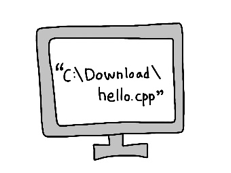
입력
입력 없음
출력
"C:\Download\hello.cpp"
를 출력한다.
|
1
2
3
4
5
6
7
8
9
10
11
|
public class Main {
public static void main(String[] args) {
}
}
|
#1008
문제 설명
이번에는 특수문자를 출력하는 연습을 해보자.
키보드로 입력할 수 없는 다음 모양을 출력해보자.
(** 참고 : 운영체제의 문자 시스템에 따라 아래와 같은 모양이 출력되지 않을 수 있다.)
┌┬┐
├┼┤
└┴┘
참고
다음과 같은 유니코드로 특수문자를 표현한다고 하자.
(운영체제 또는 컴파일러에 따라 사용되는 문자의 코드표가 다르다.)

윈도우에서는 "ㅂ+한자" 키를 누르면 선문자를 입력할 수 있다.
선문자를 이용하면 일반적인 텍스트 모드화면(메모장 등)에서도 표를 그릴 수 있다.
유니코드 특수문자를 출력하는 방법,
...
printf("\u250C\u252C\u2510\n");
...
┌┬┐
├┼┤
└┴┘
을 그려 출력하면 표처럼 선이 붙어 출력된다.
CLI 명령어 입출력 화면에서 표나 그림을 그리기 위해 사용되던 방법과 비슷하다.
** 주의 : 본 화면에서 복사하여 붙여넣기하면 제대로 되지 않을 수 있으니 직접 소스코드를 작성해 넣어야 한다.
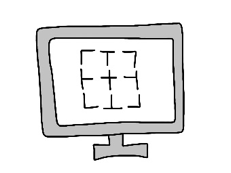
금지 키워드 : ┌ ┬ ┐ ├ ┼ ┤ └ ┴ ┘
입력
입력 없음
출력
┌┬┐
├┼┤
└┴┘
를 유니코드를 이용하여 출력한다.
|
1
2
3
4
5
6
7
8
9
10
11
12
13
14
|
public class Main {
public static void main(String[] args) {
System.out.printf("\u250C\u252C\u2510\n");
System.out.printf("\u251C\u253C\u2524\n");
System.out.printf("\u2514\u2534\u2518");
}
}
|
* 다음과 같이 println이 아닌 printf를 사용해 붙여 출력한다.
#1010
문제 설명
정수형(int)으로 변수를 선언하고, 변수에 정수값을 저장한 후
변수에 저장되어 있는 값을 그대로 출력해보자.
예시
int main()
{
int n;
scanf("%d", &n);
printf("%d", n);
return 0;
}
와 같은 형태로 가능하다.

입력
정수 1개가 입력된다.
출력
입력된 정수를 그대로 출력한다.
|
1
2
3
4
5
6
7
8
9
10
11
12
13
14
15
16
17
18
19
|
public class Main {
public static void main(String[] args) {
Scanner sc=new Scanner(System.in);
int n;
n=sc.nextInt();
System.out.println(n);
}
}
|
'알고리즘 > 코드업' 카테고리의 다른 글
| [Java] 코드업 (CodeUp) 자바 풀이 1051~1060 (0) | 2020.08.24 |
|---|---|
| [Java] 코드업 (CodeUp) 자바 풀이 1041~1050 (0) | 2020.08.03 |
| [Java] 코드업 (CodeUp) 자바 풀이 1031~1040 (0) | 2020.07.09 |
| [Java] 코드업 (CodeUp) 자바 풀이 1021~1030 (0) | 2020.05.15 |
| [Java] 코드업 (CodeUp) 자바 풀이 1011~1020 (0) | 2020.05.14 |
